Sebenarnya ada beberapa aplikasi untuk membuat Auto Mount Hardisk NTFS saat startup. disini hanya saya bahas automountnya dari terminal saja, jadi nggak perlu install-install aplikasi buat automount.
langsung saja ya..
Pertama :
Ketahui dulu ID dari hardisknya. Buka terminal, dan ketik :
sudo blkiddan hasilnya pada komputer saya seperti dibawah ini.
retnet@retnet:~$ sudo blkid [sudo] password for retnet: /dev/sda1: UUID="27d7e177-079a-4f62-9cb4-268dae8924ac" TYPE="ext4" /dev/sda5: UUID="9a186914-40b8-48d0-82a4-0644db9a9022" TYPE="swap" /dev/sda6: UUID="bf67b145-007c-43ec-9942-e2b941cc6762" TYPE="ext4" /dev/sda7: UUID="c8b8124b-d6a9-400a-8e26-478ed66c5c35" TYPE="ext4" /dev/sdb1: LABEL="DATA-PENTING" UUID="0AFEB93D74B4B867" TYPE="ntfs" /dev/sdb5: LABEL="Master-Program" UUID="8EF00CEFF00CDEF9" TYPE="ntfs" /dev/sdb6: LABEL="RET-NET" UUID="12249A0B2499F1C9" TYPE="ntfs" retnet@retnet:~$
Kedua :
Setelah diketahui dari ID masing-masing partisi hardisknya, tinggal masukin ke file fstab yang berada di folder /etc/fstab.
Posisi masih di terminal, ketik :
sudo gedit /etc/fstabPunya saya ada 2 hardisk dan pembagiannya seperti dibawah ini :
# /etc/fstab: static file system information. # # Use 'blkid -o value -s UUID' to print the universally unique identifier # for a device; this may be used with UUID= as a more robust way to name # devices that works even if disks are added and removed. See fstab(5). # #proc /proc proc nodev,noexec,nosuid 0 0 # /dev/sda1 : hardisk kesatu untuk filesystem linux UUID=27d7e177-079a-4f62-9cb4-268dae8924ac / ext4 errors=remount-ro 0 1 # /dev/sda7 : hardisk kesatu partisi kedua untuk Home / mydocuments UUID=c8b8124b-d6a9-400a-8e26-478ed66c5c35 /home ext4 defaults 0 2 # /dev/sda5 : hardisk kesatu partisi keempat untuk swap UUID=9a186914-40b8-48d0-82a4-0644db9a9022 none swap sw 0 0 # /dev/sda6 : hardisk kesatu partisi ketiga untuk penyimpanan cache squid UUID=bf67b145-007c-43ec-9942-e2b941cc6762 /cache ext4 defaults 0 2 # /dev/sdb1 : hardisk kedua partisi pertama untuk penyimpanan data saja UUID=0AFEB93D74B4B867 /media/DATA-PENTING ntfs defaults,nls=utf8,umask=000,uid=1000,gid=1000,rw 0 0 # /dev/sdb5 : hardisk kedua partisi kedua untuk penyimpanan data saja UUID=8EF00CEFF00CDEF9 /media/Master-Program ntfs defaults,nls=utf8,umask=000,uid=1000,gid=1000,rw 0 0 # /dev/sdb6 : hardisk kedua partisi ketiga untuk penyimpanan data saja UUID=12249A0B2499F1C9 /media/RET-NET ntfs defaults,nls=utf8,umask=000,uid=1000,gid=1000,rw 0 0
Ketiga :
Sesuaikan dengan id pada hardisk anda.
Bisa menggunakan UUID atau /dev/sdXX
contoh diatas saya menggunakan UUID.
dibawah ini contohnya menggunakan UUID :
# /dev/sdb6 : hardisk kedua partisi ketiga untuk penyimpanan data saja UUID=12249A0B2499F1C9 /media/RET-NET ntfs defaults,nls=utf8,umask=000,uid=1000,gid=1000,rw 0 0
dibawah ini contohnya menggukan /dev/sdxx :
# /dev/sdb6 : hardisk kedua partisi ketiga untuk penyimpanan data saja /dev/sdb6 /media/RET-NET ntfs defaults,nls=utf8,umask=000,uid=1000,gid=1000,rw 0 0
Keempat :
setelah semuanya selesai, simpanlah.
kemudian restart komputer anda.
Jika kurang jelas, silahkan tinggalkan pesan pada kolom komentar.
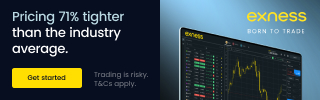
conference calling - cheap auto insurance - consolidate student loan - life insurance quote - cheap car insurance - refinance home
terima kasih pak, sangat membantu sekali.
ReplyDeleteini tutorial yang saya cari dari kemaren.
ReplyDeleteterima kasih ya